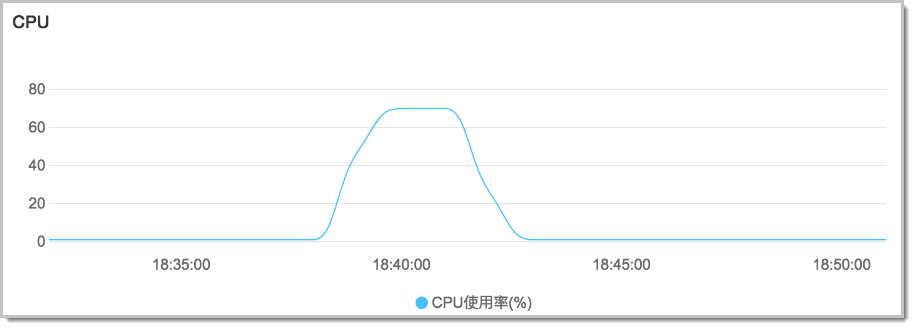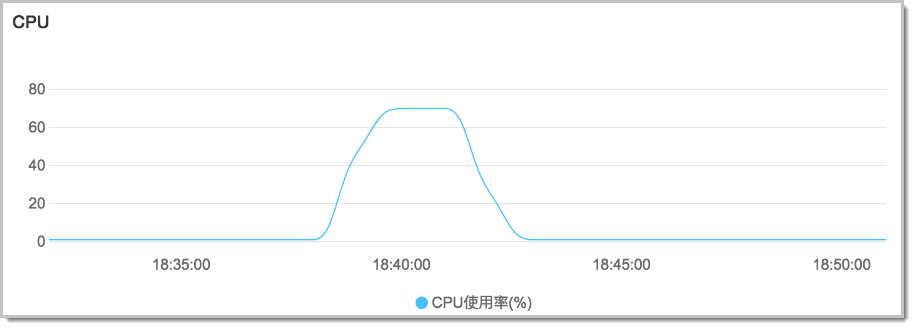若您需要測試應用在 CPU 占用率高的情況下是否能正常運行,通過 PelicanDT 可輕松地模擬服務器 CPU 占用率高的測試環(huán)境。本文將介紹使用 PelicanDT
拉高服務器 CPU 占用率的方法。
操作步驟
在本示例中,將模擬 CPU 占用率為 70%,持續(xù)時間 3 分鐘的環(huán)境。
- 將下方代碼添加至您的工程,并進行以下配置:
- 在代碼中填入您的遠程服務器 IP、用戶名和登錄密碼等信息。
- 設置 CPU 占用值和持續(xù)時間。例如設置 CPU 占用率為 70%,持續(xù)時間為 3 分鐘。
import com.alibaba.pelican.chaos.client.RemoteCmdClientConfig;
import com.alibaba.pelican.chaos.client.impl.RemoteCmdClient;
import com.alibaba.pelican.chaos.client.utils.CpuUtils;
/**
* @author moyun@middleware
*/
public class DemoCPU {
public static void main(String[] args) {
//遠程服務器IP
String ip = "";
//遠程服務器用戶名
String userName = "";
//遠程服務器登錄密碼
String password = "";
RemoteCmdClientConfig config = new RemoteCmdClientConfig();
config.setIp(ip);
config.setUserName(userName);
config.setPassword(password);
RemoteCmdClient client = new RemoteCmdClient(config);
//設置CPU占用比例
int percent = 70;
//設置持續(xù)時間
int delayMinutes = 3;
//CPU占用率拉高
CpuUtils.adjustCpuUsage(client, percent, delayMinutes);
}
}
- 運行您的工程。
結果驗證
在 ECS 控制臺上查看 CPU 監(jiān)控信息,請參見在實例詳情頁查看實例信息。在下圖中可以看到,CPU 占用率高達 70%,持續(xù)時間為 3 分鐘。